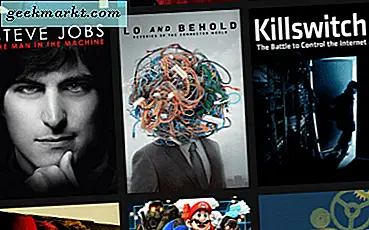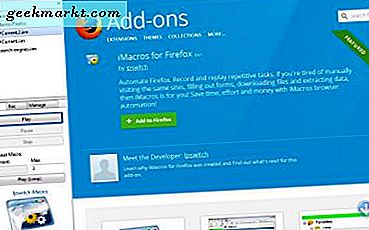Efter att ha investerat dina välförtjänta pengar i en underbar Android-enhet måste känslan av att förlora den eller ha den stulen vara ganska hemsk. Vi har så mycket data lagrat på våra mobila enheter idag att en sådan händelse som denna kan vara som en dubbel förlust; du skulle förlora både enheten och dina data.
Android Enhetshanteraren erbjuder lite hopp i en sådan situation. Det låter dig hitta din enhet om det går förlorat tillsammans med några ytterligare alternativ.
Så här installerar du Android Enhetshanteraren
Innan du kan använda Android Enhetshanteraren måste du se till att den är inställd först. För att starta måste du först öppna appen Inställningar på enheten och sedan gå in i Säkerhet.
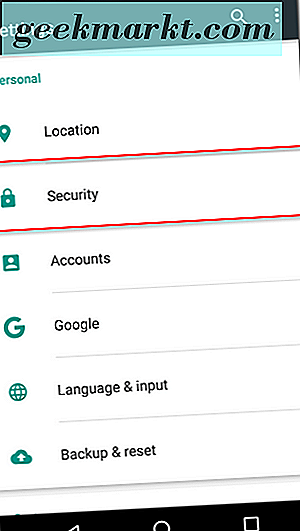
Välj Enhetsadministratörer under Säkerhet under Enhetsadministration .
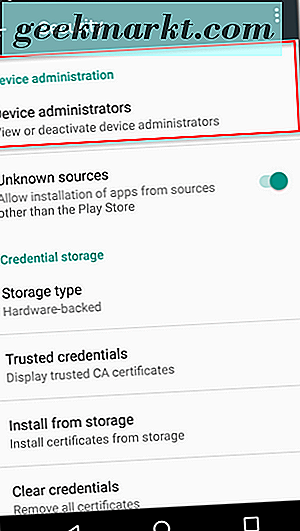
Kontrollera att Android Enhetshanteraren är markerad.
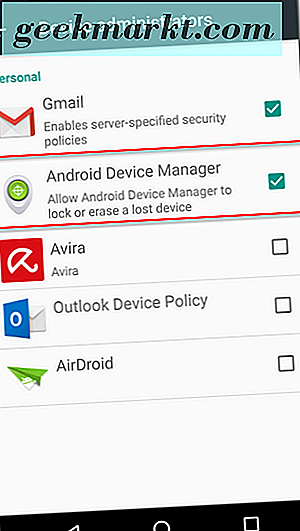
Därefter väljer du Google i huvudmenyn Inställningar .
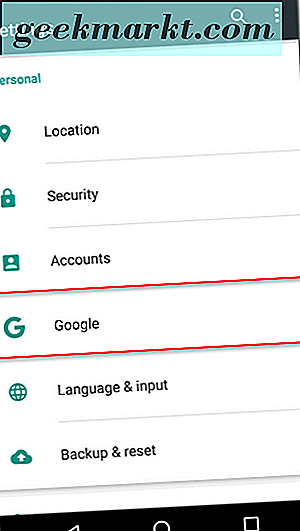
Du måste då välja Säkerhet .
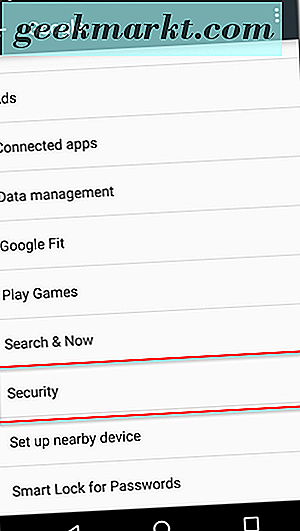
Se till att följande växlar är i på-läge:
- Hitta denna enhet på ett avlägset sätt
- Tillåt fjärrlås och radera
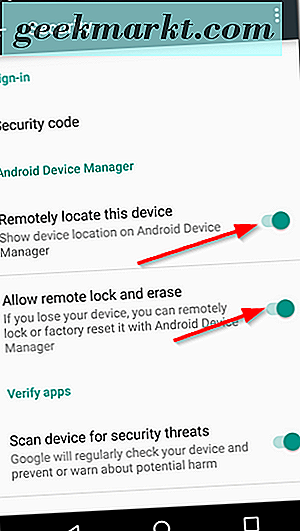
Du kan sedan spåra enheten med hjälp av Android Device Manager-gränssnittet antingen från en annan Android-enhet via Android-appen, som kan hämtas här eller helt enkelt via en webbläsare här. Vi kommer att fokusera på webbläsarversionen som finns här, eftersom funktionaliteten är densamma över hela linjen.
Så här använder du Android Enhetshanterare
Android Enhetshanteraren låter dig hitta din enhet som tidigare nämnts. För att göra det, tryck på ikonen för platsikonet på skärmdumpen nedan.
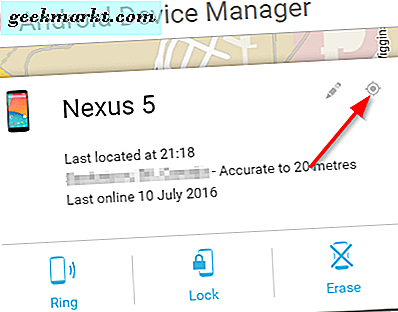
Du kan också ringa din telefon för att varna någon om de är i besittning av din enhet, låsa enheten eller i en sista grävning du kan radera den för att säkerställa att dina data inte äventyras.
Om du var inställd på att ringa skulle din enhet ringa i full volym i 5 minuter och strömknappen skulle behöva tryckas för att stoppa ringen.
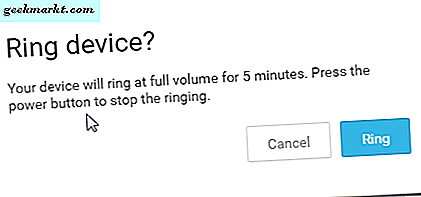
Om du skulle välja alternativet Lås skulle du bli uppmanad att ställa in ett nytt lösenord för låsskärmen för att förhindra obehörig åtkomst. Du skulle också kunna ställa in ett återställningsmeddelande och telefonnummer som skulle vara synligt på din låsskärm. Att göra detta kan hjälpa till att få din enhet återhämtad.
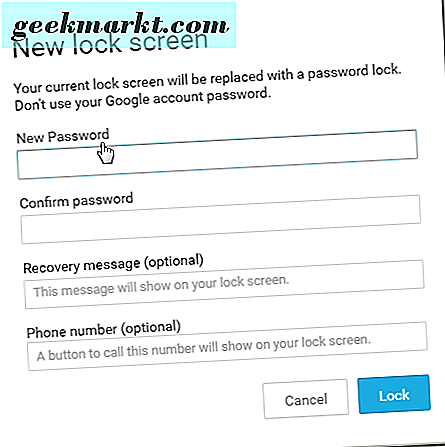
Om du skulle välja alternativet Radera raderas din enhet helt. Observera att om du raderade enheten skulle Android Enhetshanteraren inte längre fungera. Det är en permanent återställning. Innehållet på ditt SD-kort får inte torkas när du väljer det här alternativet. Om din enhet är offline kommer återställningen att utföras så snart den går online igen. Det här är ett sista grävalternativ som sagt tidigare eftersom du inte längre kan spåra enheten med Android Enhetshanteraren om det här alternativet används.
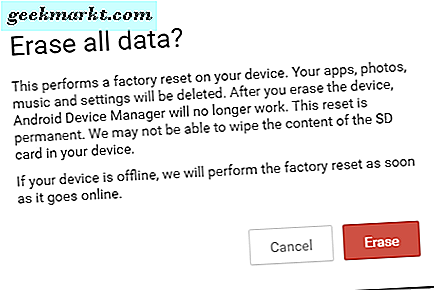
Slutsats
Om din enhet är stulen och fabriksåterställd av tjuven, kommer Android Device Manager tyvärr inte att hjälpa dig som antydde det när jag talade om alternativet Radera . Om din enhet har blivit stulen, försök inte försöka återställa enheten själv. Kontakta brottsbekämpning och arbeta med dem för att återställa din enhet.
Det här är inte en kollisionsbestämd metod, men det ger dig många alternativ för att eventuellt återställa din enhet.
Tack för att du läste killar och om du har några frågor, var snäll och lämna dem i kommentarerna nedan.